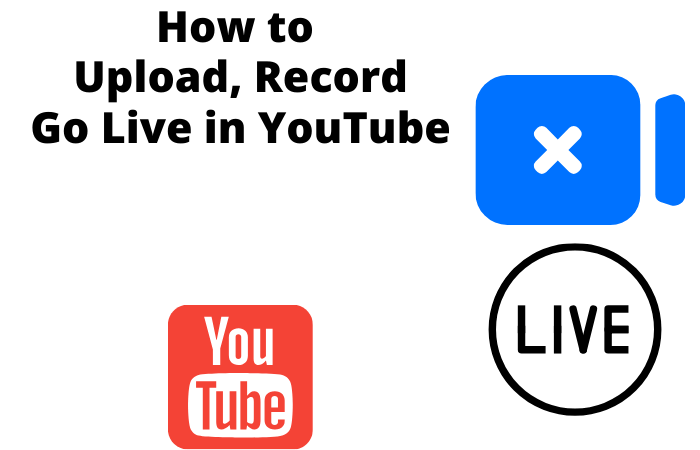Как прекратить делиться фотографиями на iPhone
Обмен фотографиями на устройстве iOS. Удобная возможность поделиться фотографиями с друзьями, пригласив их индивидуально или в группе. Как и в других социальных приложениях, пользователи могут просматривать каждую фотографию, комментировать ее и с удовольствием ставить лайки. для этого вам необходимо включить / включить обмен фотографиями на iPhone для простого управления фотографиями и обмена фотографиями, совместимого только с последней версией iOS или Mac OS X.
здесь вы также можете узнать, как принимать или просматривать фотографии на другом устройстве iOS или Mac. Приняв запрос на присоединение.
Примечание. Если вы запрашиваете друзей через обмен фотографиями, на обоих устройствах должна быть включена опция обмена фотографиями. Для iPhone, iPad, iPod Touch или Mac.
Полезно: Лучшие приложения для редактирования фотографий.
Действия по включению/разрешению обмена фотографиями на iPhone, iPad
Шаг 1. Перейдите к настройке приложения на iPhone, iPad.
Шаг 2: Далее нажмите iCloud. Потом фотографии.
Под фотографиями нажмите на переключатель «Включить обмен фотографиями iCloud». Затем вы можете создать альбом или группу фотографий, выбрав их из альбома камеры (приложение «Фотографии»). 
После того, как вы включили обмен фотографиями, ваше приложение для фотографий должно отобразить значок облака под экраном. См. изображение ниже. 
Как отключить обмен фотографиями на вашем iPhone
Примечание. Если вы хотите временно прекратить обмен фотографиями на устройстве iOS или Mac, вы потеряете все предыдущие создания альбомов и историю совместного использования только с устройства (а не из сохраненных фотографий или видео с камеры). В будущем вы снова включите обмен фотографиями, вам придется создать для этого новую настройку и восстановить всю историю общих альбомов.
Для отключения или выключения перейдите в «Настройки» > «iCloud» > «Фото» > «Обмен фотографиями iCloud».
Как это работает?
После включения обмена фотографиями для обмена фотографиями или видео вам необходимо отправить их на идентификатор iCloud вашего друга. в конечном итоге ваши друзья получат уведомление о принятии к просмотру фотоальбома на той же iOS или Mac, работающей в вышеуказанных конфигурациях. 
Подробнее о настройке или включении обмена фотографиями на iPhone, iPad, Mac. Часто задаваемые вопросы и ваш вопрос, прочитайте здесь. руководство по яблокуТакже поделитесь своими впечатлениями о приведенных выше советах в комментариях ниже. Теперь нам интересно, что нового будет в функциях обмена фотографиями iOS 10?